Fungsi Signature Line di Ms. Word
Fungsi Signature Line di Ms. Word - Pernah mencoba fitur Signature Line pada Microsoft Word? Apa itu Signature Line? Apa fungsi dan bagaimana cara menggunakan Signature Line yang ada di Ms. Word?
Pengertian Signature Line adalah suatu cara untuk menyisipkan tanda tangan digital yang disediakan oleh Microsoft selaku pembuat dan pengembang Microsoft Word.
Pada hakikatnya, Signature Line ditujukan dan digunakan untuk memberikan hasil karya yang sah atas miliknya, kerja kerasnya, dan tugas pribadinya; bukan milik orang lain dan tidak pernah di edit sama sekali.
Cara menggunakan Signature Line sendiri cukup mudah, kok...!!!
Untuk mengubah atau mengganti tampilan Signature Line, ketuk sekali pada Signature Line tersebut.
Secara otomatis, pada Navigasi Menu, ada tombol merah yang dinamakan Picture Tools, dibawahnya ada tulisan Format; maka klik menu Format untuk mengganti tampilan Signature Line.
Pengertian Signature Line adalah suatu cara untuk menyisipkan tanda tangan digital yang disediakan oleh Microsoft selaku pembuat dan pengembang Microsoft Word.
Pada hakikatnya, Signature Line ditujukan dan digunakan untuk memberikan hasil karya yang sah atas miliknya, kerja kerasnya, dan tugas pribadinya; bukan milik orang lain dan tidak pernah di edit sama sekali.
Cara menggunakan Signature Line sendiri cukup mudah, kok...!!!
- Buka Microsoft Word
- Masuk ke Insert > Signature Line
- Kotak dialog Signature Setup
- Isi nama, jabatan, dan alamat email
- Centang ok pada Show sign date in Signature Line
- Ketuk tombol Ok dan lihat hasilnya
Untuk mengubah atau mengganti tampilan Signature Line, ketuk sekali pada Signature Line tersebut.
Pada dasarnya, Signature Line akan muncul secara otomatis di tiap halaman yang ada. Jadi, setiap halaman pada dokumen Ms. Word tersebut; dipastikan Signature Line akan muncul.
Secara otomatis, pada Navigasi Menu, ada tombol merah yang dinamakan Picture Tools, dibawahnya ada tulisan Format; maka klik menu Format untuk mengganti tampilan Signature Line.
Labels: Tombol Menu Office, Tombol Menu Word
Thanks for reading Fungsi Signature Line di Ms. Word. Please share this article.
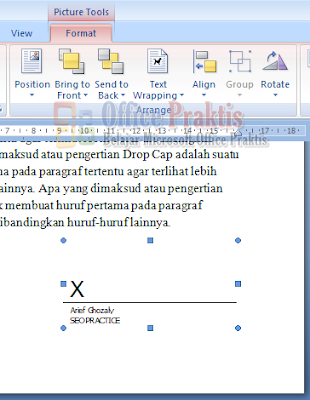
0 Response to "Fungsi Signature Line di Ms. Word"
Post a Comment
Artikel yang ada di sini, ditulis oleh Arief Ghozaly berdasarkan keahlian dan pengalamannya, - alumni jurusan TKJ di SMK tahun 2012.
Jika ada yang kurang dimengerti, mohon ditanyakan. Bisa juga dilakukan melalui halaman konsultasi. Cek dibagian Navigasi Menu dari situs ini - dibagian paling atas.
Gunakan akun Google+ ya!